明博修改版优课V4使用文档 PPT
- 格式:ppt
- 大小:10.29 MB
- 文档页数:45
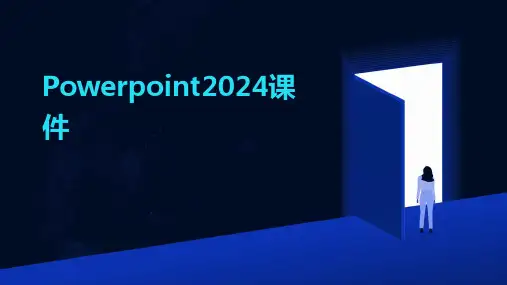
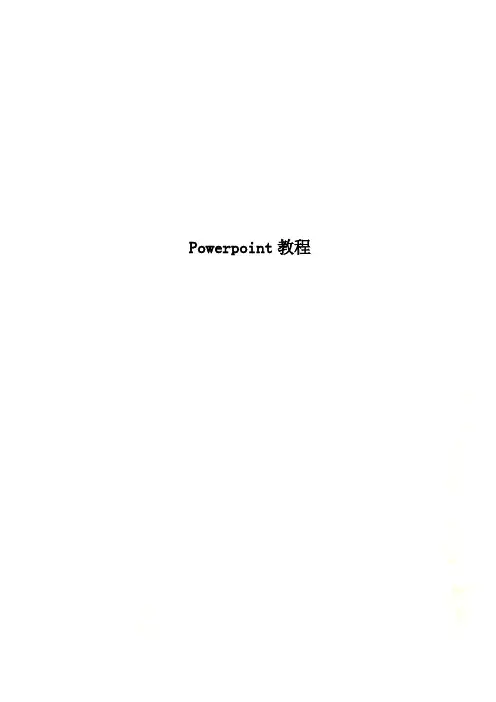
Powerpoint教程PowerPoint 使用教程【目录】第一章学做一个演示文稿------------------------------------- 11、演示文稿的建立(也可参看4、幻灯片的删除)------ 52、插入字符 -------------------------------------------- 63、插入图片 -------------------------------------------- 64、插入影片和声音 ------------------------------------- 7第二章幻灯片的编辑 ----------------------------------------- 81、文本的复制和删除(还可参看1、文本的复制和删除)--------------------------------------------------------- 92、剪贴板的应用---------------------------------------- 93、设置幻灯片格式 ------------------------------------- 94、幻灯片的删除-------------------------------------- 10第一章学做一个演示文稿PowerPoint和Word、Excel等应用软件一样,都是Microsoft公司推出的Office系列产品之一,主要用于设计制作广告宣传、产品演示的电子版幻灯片,制作的演示文稿可以通过计算机屏幕或者投影机播放;利用PowerPoint,不但可以创建演示文稿,还可以在互联网上召开面对面会议、远程会议或在Web上给观众展示演示文稿。
随着办公自动化的普及,PowerPoint的应用越来越广。
在PowerPoint中,演示文稿和幻灯片这两个概念还是有些差别的,利用PowerPoint做出来的东西就叫演示文稿,它是一个文件。
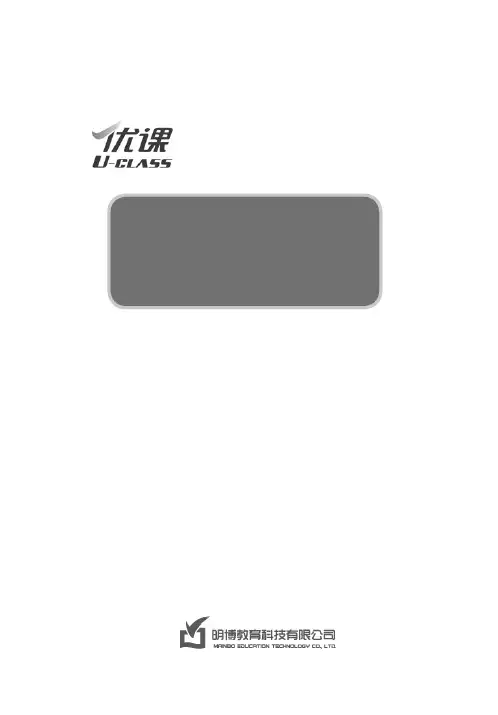
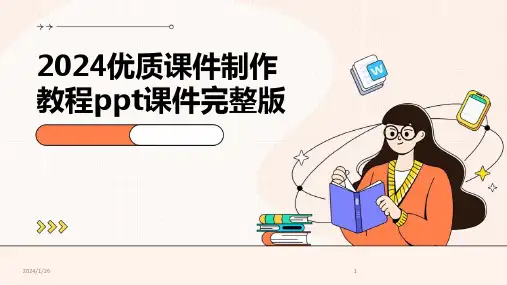
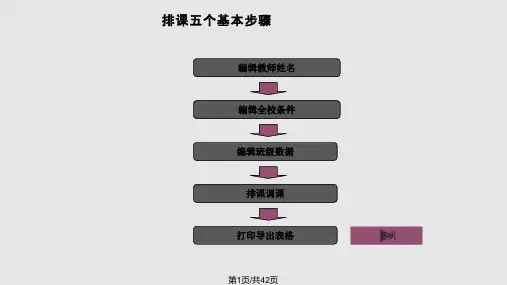


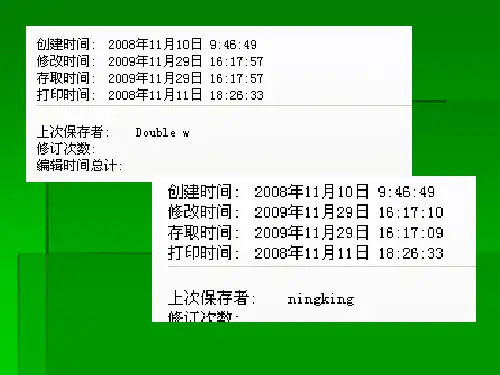
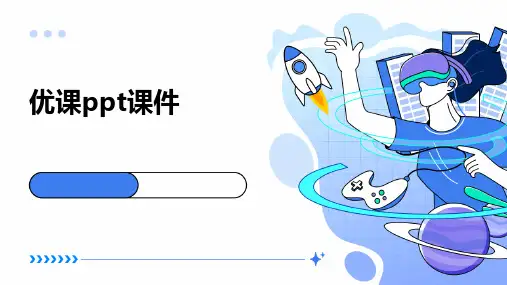

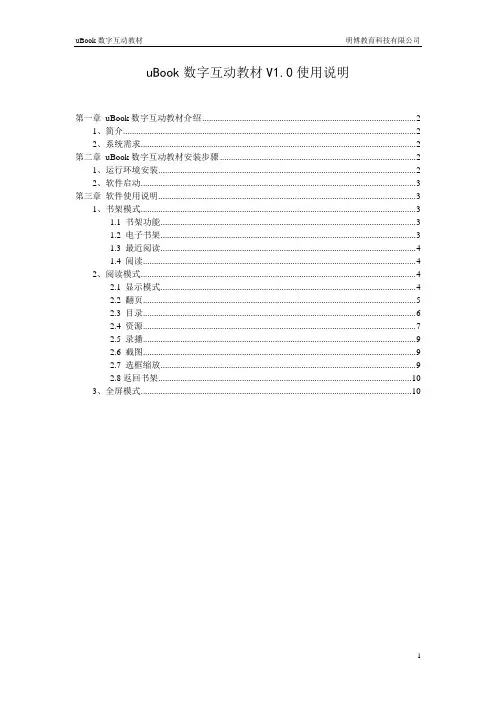
uBook数字互动教材V1.0使用说明第一章uBook数字互动教材介绍 (2)1、简介 (2)2、系统需求 (2)第二章uBook数字互动教材安装步骤 (2)1、运行环境安装 (2)2、软件启动 (3)第三章软件使用说明 (3)1、书架模式 (3)1.1 书架功能 (3)1.2 电子书架 (3)1.3 最近阅读 (4)1.4 阅读 (4)2、阅读模式 (4)2.1 显示模式 (4)2.2 翻页 (5)2.3 目录 (6)2.4 资源 (7)2.5 录播 (9)2.6 截图 (9)2.7 选框缩放 (9)2.8返回书架 (10)3、全屏模式 (10)第一章uBook数字互动教材介绍1、简介uBook数字互动教材V1.0是我公司自主研发产品,教材的内容涵盖小学语文、数学、英语和中学的全部科目,同时能与优课数字教室录播软件产品兼容交互。
2、系统需求(1)硬件环境:CPU:最低: Intel Pentium III 1GHz及以上推荐: Pentium 4 2GHZ及以上内存:最低: 512MB RAM;推荐: 1GB RAM硬盘:40G其他设备:USB 2.0(2)软件环境:软件环境:air2_b2_runtime支持的操作系统:Windows: Windows Vista, Windows Vista SP1;Windows XP Tablet PC SP2 和SP3, Windows XP SP2 and SP3;Windows 2003 Server;Windows 7。
不支持windows 2000。
Macintosh: Mac OS 10.4, 10.5或 Mac OS 10.6Linux: Fedora Core 12, Ubuntu 9.10, openSUSE 11.2.第二章uBook数字互动教材安装步骤1、运行环境安装插入优课U盘,首先运行下的air2_b2_runtime_win_020210文件。
第三章操作说明教师端,是教师开展数字化教学的平台,以数字化教材为核心,集成丰富的优质教学资源,以及多款便捷的数字化教学和管理工具,能够帮助教师轻松整合多元化资源,实现个性化备授课,显著提升教学效果。
3.1登录3.1.1初次登录1.联系所在的机构或学校的管理员,获得账号和初始密码。
2.登录 ,进入“下载专区”,下载客户端至本地。
3.为了确保您的客户端顺畅运行,请下载安装.NET Framework4.0组件,若已经安装则无需再下载。
4.启动客户端,输入账号密码后,点击登录进去。
5.点击“登录”,弹出“完善信息”界面。
6.完善信息依次按照上图六个步骤完成激活,输入用户名)->真实姓名->新密码->新密码确认->密码保护问题选择->输入你的答案;3.1.2登录用户首次登录,填写个人信息后,从第二次开始登录,只需要输入账号/用户名/邮箱/账号,及新密码登录即可。
点击“登录”,进入教师端首页。
系统自动记录上次的登录的账户。
比如上次以用户名登陆,输入框则显示用户名。
3.1.3忘记密码1.如果您忘记密码,在登录界面点“找回密码”,页面将跳转至“找回密码”页界面。
2.找回密码分四个步骤完成,输入账号(验证码)->选择方式(邮箱或手机)->进行手机/邮箱验证->重置密码;3.2书架书架上提供多种类型的书籍或资源,包括电子课本和电子教辅,均可优课书城下载,下载以后,均在书架展示1.电子课本就是电子教材,可以到书城中下载。
2.电子教辅就是电子习题集,所有习题集都是和教材同步的,可以在书城中下载。
3.2.1阅读书籍1.打开书籍:点击“阅读”,双击书架上的书籍,即可打开书籍,进入书籍阅读页面;2.删除书籍:用户针对自己下载至本地的书籍进行删除,不过删除书籍时,需要注意,书籍删除后,书籍内的资源也将被删除。
3.2.2常用功能在书籍阅读、使用过程中,翻页、放大、画笔、橡皮擦、黑板、资源等,都是常用的功能。
•课件制作基础•素材收集与整理•幻灯片设计与制作•动画效果设置与实现目录•交互功能实现与增强•输出、发布与共享课件定义与分类定义分类脚本编写将教学设计转化为具体的课件脚本,包括文字、图片、音频、视频等素材的收集和整理。
需求分析明确课件的教学目标和内容,分析学习者的特征和需求。
教学设计根据需求分析结果,进行教学设计,包括教学内容的选择、组织、呈现方式等。
课件制作使用PPT 等课件制作工具,按照脚本进行课件的制作和编辑。
测试与修改对制作完成的课件进行测试,发现问题及时修改和完善。
课件制作流程课件设计规范界面设计内容设计交互设计技术规范素材来源及筛选从专业的图片、图标、模板等网站获取高质量素材。
从社交媒体平台获取热点话题和流行元素。
鼓励学员自主创作,提供原创素材。
确保素材与主题相关,具有代表性,且质量上乘。
专业网站社交媒体个人创作筛选标准素材分类与整理01020304图片素材图表素材文字素材音频视频素材图片格式转换图表格式转换文字格式转换音频视频格式转换素材格式转换幻灯片布局规划确定主题和目标受众在开始设计幻灯片之前,首先要明确幻灯片的主题和目标受众,以便选择合适的布局和风格。
遵循“KISS”原则即“Keep It Simple and Stupid”,保持幻灯片简洁明了,避免过多的文字和复杂的图表。
利用网格和参考线使用网格和参考线来规范元素的排列和间距,确保幻灯片的整体美观和易读性。
背景、配色与字体选择配色方案选择合适的背景选择与主题相符的配色方案,注意色彩的搭配和对比,以及在不同场合下的显示效果。
字体选择选择合适的图片,并进行适当的裁剪、缩放和调色等处理,使其与幻灯片整体风格相符。
图片处理根据需要选择合适的图表类型,并注意图表的配色、字体和数据呈现方式等细节处理。
图表制作注意文字的段落格式、对齐方式和行距等排版细节,以及重点内容的突出和强调方式。
文字排版适当使用动画效果可以增加幻灯片的趣味性和互动性,但要注意不要过度使用或使用不合适的动画效果。